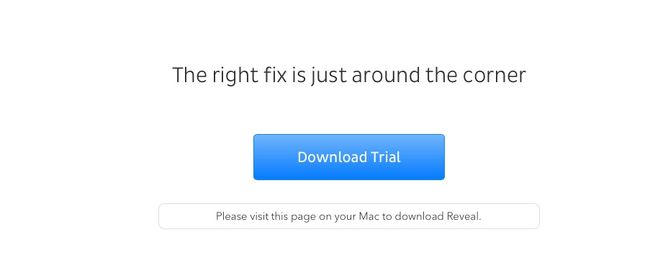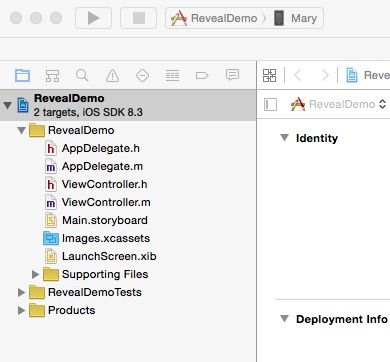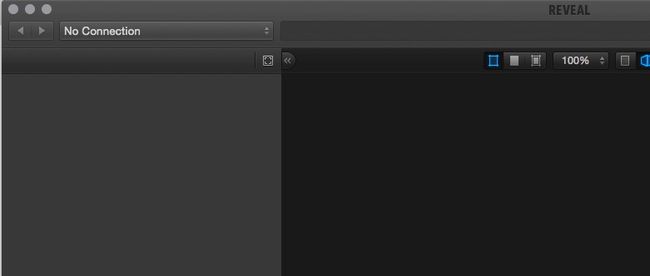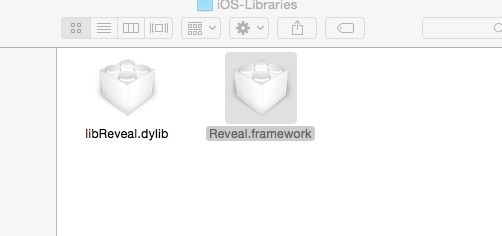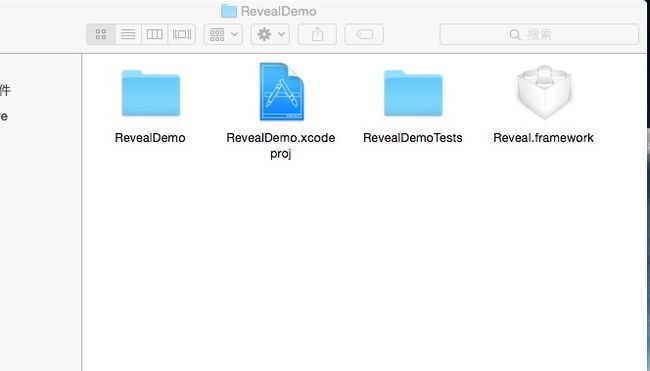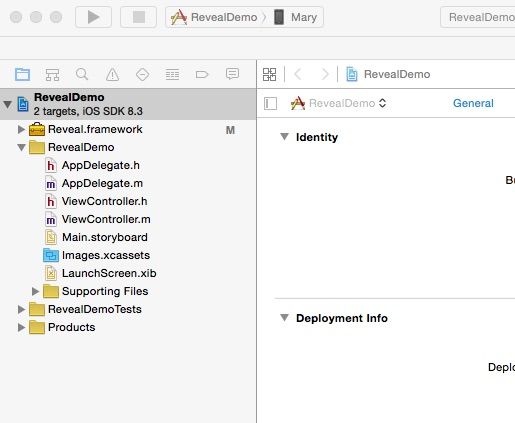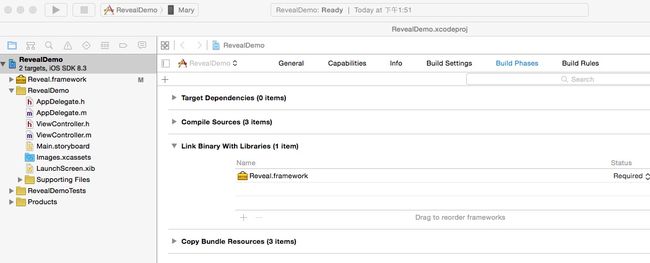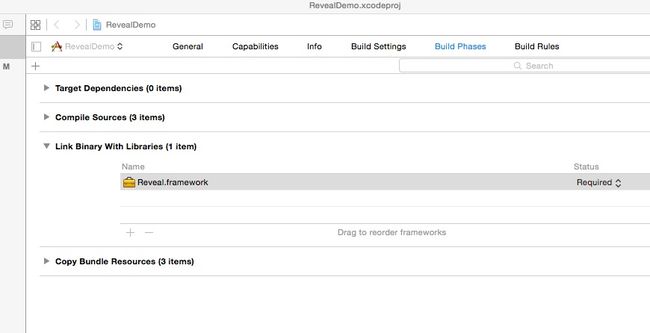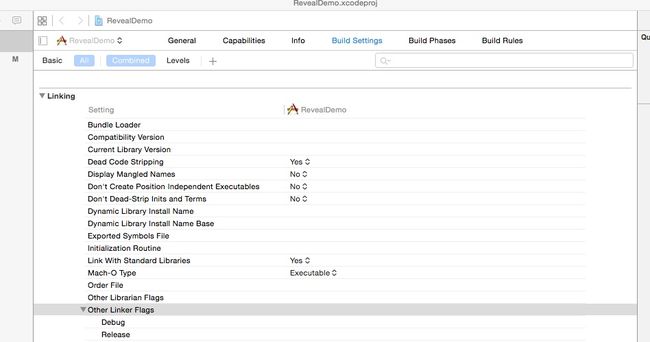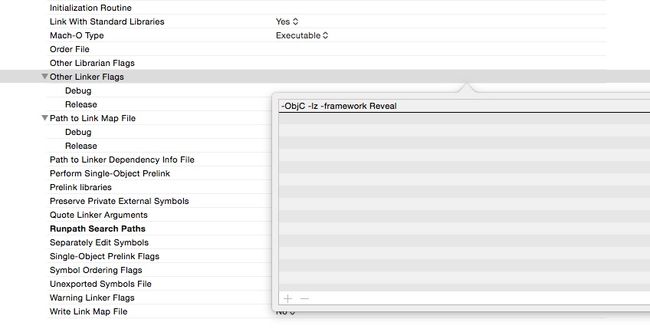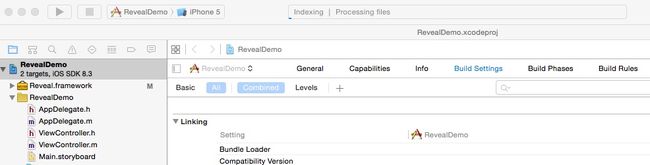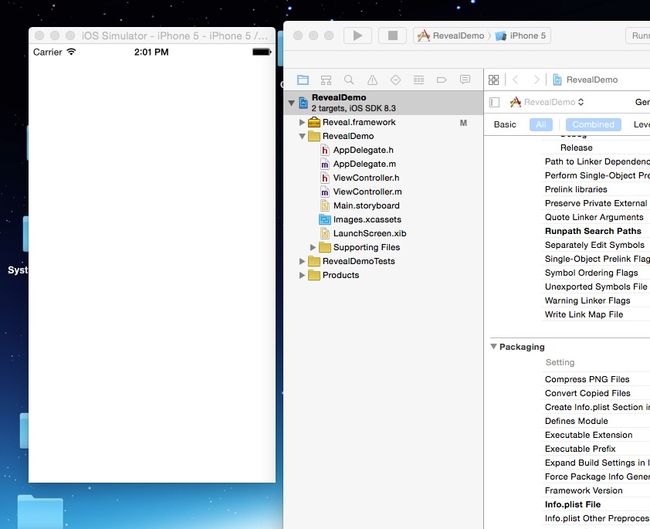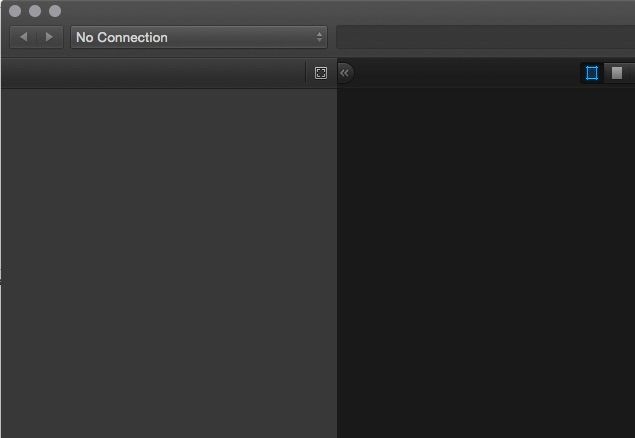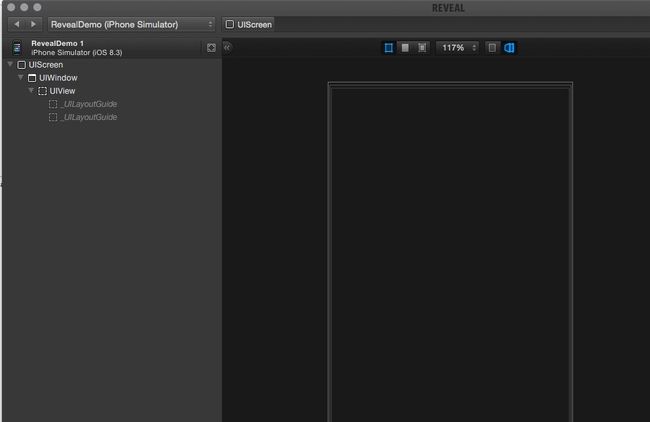【工具相关】iOS-Reveal的使用
一,首先下载Reveal工具。
Reveal的下载地址:http://revealapp.com/download。
下载界面如下图所示,选择Download Trail蓝色按钮可以进行下载:
二,新建立一个工程,做为Reveal做测试用的Demo.最原始的工程如下图所示:
三,打开Reveal软件,如下图所示:
四,在Reveal软件中,选择Help-->Show Reveal Library in Finder,会出现如下图所示界面。
五,把Reveal.framework从Finder中拷贝到工程文件中。如下图所示:
六,将Reveal.framework添加到工程中,添加完成后效果如下图所示。
七,按下图找到Build Phases---->Link Binary With Libraries--->Reveal.framework.
八,选中Reveal.framework,然后,点击“—”号时行删除操作。
九,按下图,找到,Build Settings---->Other Linker Flags.
十,在Other Linker Flags中添加
"-ObjC -lz -framework Reveal"
十一,设置完Other Linker Flags后,工程目录如下图所示。
十二,在模拟机上开始运行工程。注意一定要选择模拟机,因为如果是真机的话,可能Reveal与工程不在一个网络上面。
十三,开始在模拟机中运行工程。如下图所示。
十四,待模拟机运行成功后,注意,一定要运行成功之后。打开Reveal。
十五,在左上角选择RevealDemo,也就是我们刚才运行的工程文件。
十六,到此为止,Reveal运行成功。
参考资料:
1,http://support.revealapp.com/kb/getting-started/integrating-reveal-static-linking
2,http://blog.csdn.net/yongyinmg/article/details/39293015
3,http://c.blog.sina.com.cn/profile.php?blogid=cb8a22ea89000gtw
4,http://blog.csdn.net/sakulafly/article/details/17994173